5.2 Добавление места
Можно добавить маркер места деловой встречи или достопримечательности на карте.
- В списке хостов щелкните правой кнопкой мыши Expended Markers (Расширенные маркеры) и выберите Add Marker (Добавить маркер). Откроется следующее диалоговое окно.
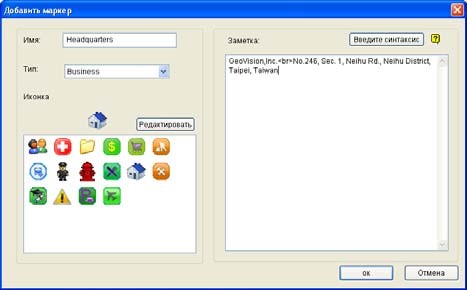
Рис. 5-3 - Присвойте имя маркеру места и выберите значок.
- Дополнительно можно выбрать значение параметра Type (Тип), если доступно, и ввести сведения в поле Note (Заметка) в качестве описания места.
- Если необходимо добавить фотографию в качестве описания места, нажмите Insert Syntax (Введите синтаксис) и выберите Insert Image (Вставить изображение). Откроется следующее диалоговое окно. Нажмите кнопку Search (Поиск), чтобы указать путь и имя изображения.

Рис. 5-4 - Если необходимо добавить ссылку в качестве описания места, нажмите Insert Syntax (Введите синтаксис) и выберите Hyper Link (Гиперссылка). Откроется диалоговое окно, похожее на окно на рисунке 5-35. Введите имя и веб-адрес.
- После настройки указанных выше параметров перетащите созданный маркер в надлежащее место на карте.
При нажатии маркера отобразится добавленная информация с описанием места.